Cet article a été rédigé avec la collaboration de nos éditeurs(trices) et chercheurs(euses) qualifiés(es) pour garantir l'exactitude et l'exhaustivité du contenu.
L'équipe de gestion du contenu de wikiHow examine soigneusement le travail de l'équipe éditoriale afin de s'assurer que chaque article est en conformité avec nos standards de haute qualité.
Cet article a été consulté 152 739 fois.
Si vous savez où chercher, vous pouvez facilement trouver les informations de votre carte mère. Vous allez généralement le faire sur un ordinateur qui tourne sous Windows, car les ordinateurs sous Mac pourraient avoir une carte mère mise à jour ou remplacée. Pour trouver ces informations, vous pouvez utiliser l'invite de commande ou un programme gratuit appelé « Speccy ». Vous pouvez aussi identifier le modèle de votre carte mère en démontant votre ordinateur. Pour terminer, vous pouvez trouver les informations de la carte mère de votre Mac en trouvant le numéro de série et en faisant une recherche en ligne.
Étapes
Méthode 1
Méthode 1 sur 4:Utiliser l'invite de commande sur Windows
-
1
-
2Tapez invite de commande dans le menu Démarrer. Cela vous permet de lancer la recherche de l'invite de commande dans le menu.
-
3
-
4Entrez la commande pour les informations de la carte mère. Tapez : wmic baseboard get product, manufacturer, version, serialnumber dans l'invite de commande, puis appuyez sur Entrée.
-
5Consultez les informations qui s'affichent. Observez les informations que vous trouvez dans les entêtes suivants.
- Fabricant : le fabricant de la carte mère. En général, c'est aussi la marque de votre ordinateur.
- Produit : le numéro de produit de votre carte mère.
- Numéro de série : le numéro de série unique pour votre carte mère.
- Version : le numéro de version de la carte mère.
-
6Recherchez le numéro en ligne. Si vous ne trouvez pas les informations listées ci-dessus, entrez celles que vous avez suivies du mot « carte mère » dans un moteur de recherche.
- Vous pouvez vous servir de ces informations pour déterminer le type de périphériques qui peut être installé sur votre ordinateur.
- Si vous ne trouvez aucune de ces informations à propos de votre carte mère, passez à la méthode suivante.
Publicité
Méthode 2
Méthode 2 sur 4:Utiliser Speccy pour Windows
-
1Rendez-vous sur le site de Speccy. Tapez https://www.piriform.com/speccy dans votre navigateur.
-
2Cliquez sur Download Free Version. C'est un bouton vert sur la gauche de la page.
-
3Sélectionnez Free Download. Cela vous amènera sur la page de sélection du lien.
-
4Cliquez sur Piriform. Vous le trouverez juste en dessous de « Download from » dans la section « Speccy Free ». Le téléchargement devrait se lancer.
- Si le fichier ne commence pas à se télécharger immédiatement, vous pouvez cliquer sur Start Download en haut de la page pour forcer le téléchargement.
-
5Installez Speccy. Doublecliquez sur le fichier d'installation, puis passez par les étapes suivantes.
- Cliquez sur Oui lorsque la fenêtre s'affiche.
- Cochez la case Non merci, je n'ai pas besoin de CCleaner en bas à droite.
- Cliquez sur Installer.
- Attendez que l'installation se termine.
-
6Cliquez sur Lancer Speccy. C'est un bouton mauve au milieu de la fenêtre d'installation. Speccy va s'ouvrir.
- Si vous ne voulez pas voir les informations de la version de Speccy, décochez d'abord la case Voir les informations de version sous le bouton Lancer Speccy.
-
7Cliquez sur Carte mère. Cet onglet se trouve sur la gauche de la fenêtre du logiciel.
-
8Consultez les informations de la carte mère. Sous l'entête « Carte mère » en haut de la fenêtre, vous verrez plusieurs informations à propos du fabricant de la carte mère, du modèle, de la version et d'autres.
- Vous pouvez vous servir de ces informations pour déterminer le type de périphériques que vous pouvez ajouter à votre ordinateur.
Publicité
Méthode 3
Méthode 3 sur 4:Identifier la carte mère d'un Mac
-
1
-
2Sélectionnez À propos de ce Mac. Vous le trouverez vers le haut du menu déroulant.
-
3Notez le numéro de série. Regardez le nombre à droite de l'entête « Numéro de série ».
-
4Trouvez le modèle de votre carte mère. Ouvrez le moteur de recherche de votre choix (par exemple Google), puis tapez le numéro de série de votre Mac suivi du mot « carte mère » et appuyez sur Entrée. Cela vous affichera une liste de modèles de carte mère.Publicité
Méthode 4
Méthode 4 sur 4:Identifier la carte mère visuellement
-
1Éteignez votre ordinateur. Assurez-vous que tout votre travail est enregistré, puis éteignez l'ordinateur en appuyant sur le bouton d'arrêt à l'arrière de l'appareil.
- Cette méthode ne fonctionnera que pour les ordinateurs Windows.
-
2Débranchez tous les câbles. Cela inclut le câble d'alimentation, les câbles Ethernet, les câbles USB et les câbles audios.
-
3Déchargez-vous de l'électricité statique. Cela vous évitera de la décharger en touchant accidentellement votre carte mère ou tout autre composant sensible de votre appareil.
-
4Préparez-vous à ouvrir le boitier. Posez le boitier à plat sur le côté sur une table ou une surface de travail pour que les connecteurs se retrouvent au plus près de la surface. Ils sont attachés à la carte mère et ils vous aideront à déterminer si le boitier est du bon côté.
-
5Ouvrez le boitier. La plupart d'entre eux ont des vis à oreilles qui tiennent un panneau en place, mais les plus anciens pourraient vous demander d'utiliser un tournevis cruciforme. Vous pouvez aussi utiliser un tournevis avec les vis à oreilles s'ils sont trop serrés. Ces vis se trouvent généralement le long du bord à l'arrière de la tour.
- Une fois que vous les avez retirées, vous devez généralement faire glisser le panneau sur le côté ou l'ouvrir comme une porte, selon le modèle.
-
6Trouvez le numéro de modèle de la carte mère. Il est souvent imprimé sur la carte mère, mais il pourrait se trouver à des endroits différents, par exemple près des fiches pour les barrettes de RAM, près du processeur ou entre les fiches du PCI. Ce pourrait être seulement un nombre sans le nom du fabricant, mais sur de nombreux modèles récents, vous trouverez aussi le nom du fabricant.
- Vous allez voir beaucoup de choses écrites sur la carte mère, mais le numéro du modèle est généralement écrit plus gros.
- Il se compose le plus souvent de chiffres et de lettres.
-
7Trouvez le fabricant avec le numéro du modèle. Si vous ne pouvez pas trouver le nom sur la carte mère, vous pouvez souvent le trouver rapidement en faisant une recherche sur Internet avec le numéro du modèle. Incluez le mot « carte mère » dans votre recherche pour écarter les résultats qui n'ont pas de rapport avec l'informatique.Publicité
Conseils
- Si vous connaissez le type et le numéro de modèle de votre carte mère, vous pourrez trouver plus facilement les périphériques adaptés à votre appareil lorsque vous voulez le mettre à jour.
Avertissements
- Si vous utilisez le mauvais processeur ou les mauvaises barrettes de RAM sur votre ordinateur, celui-ci pourrait ne plus démarrer.
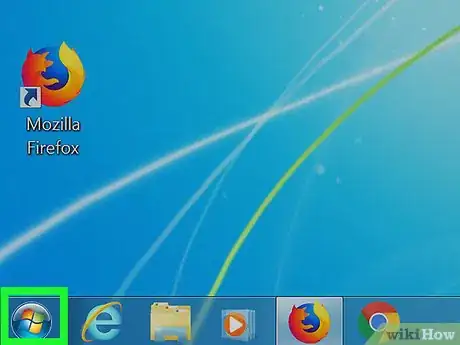

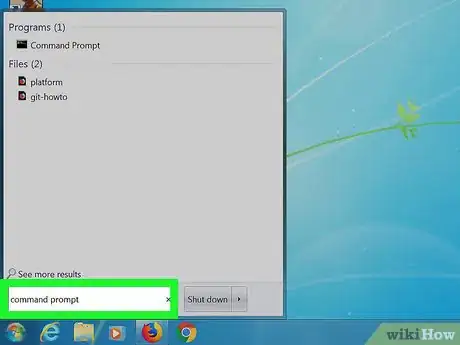
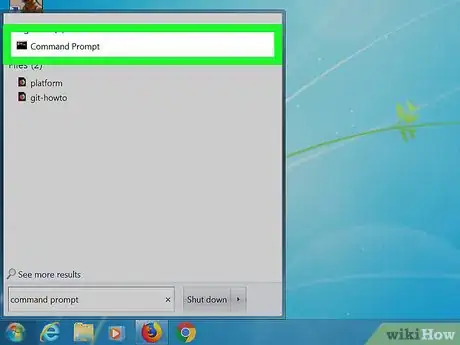

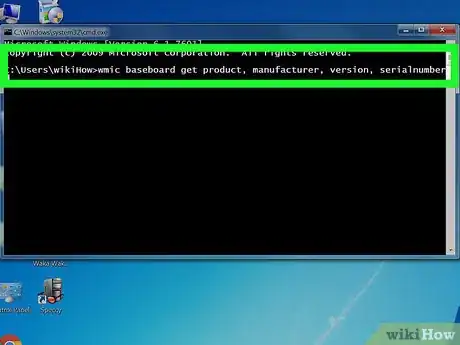
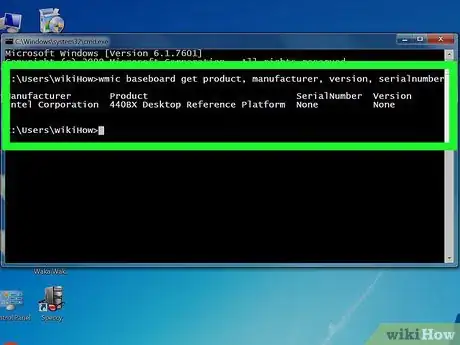
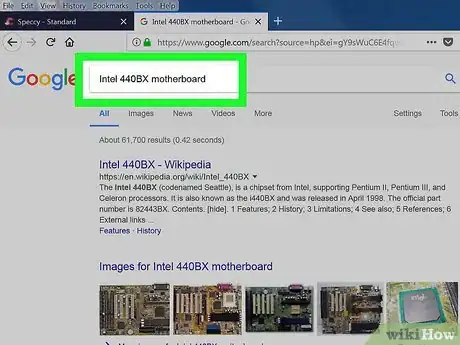
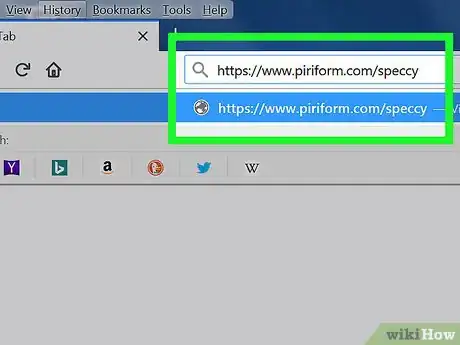
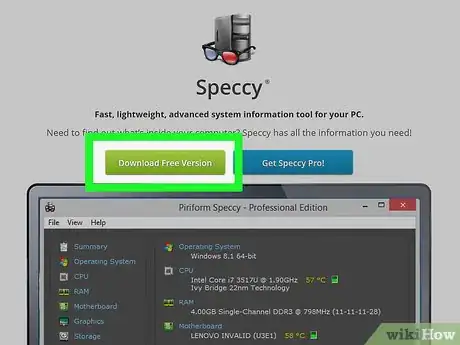
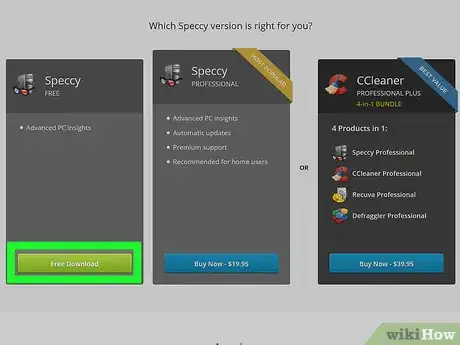
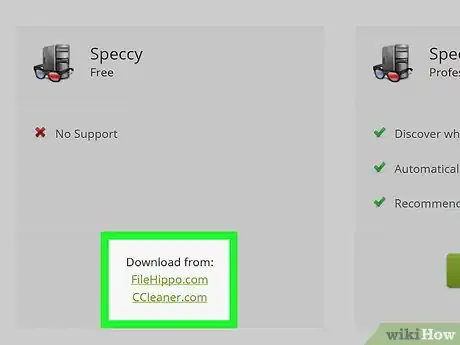
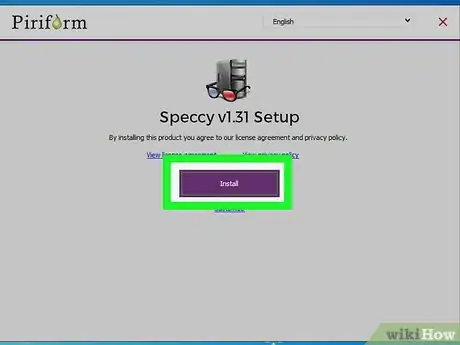
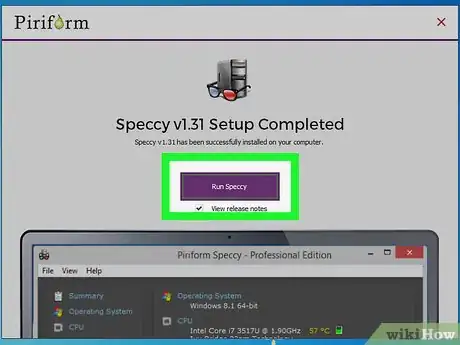
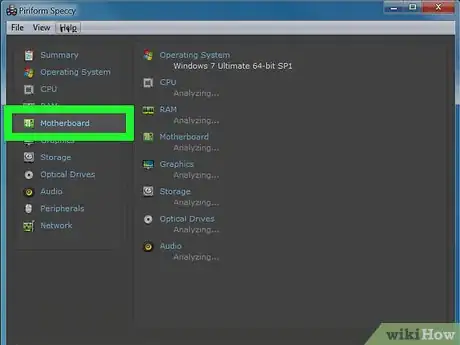
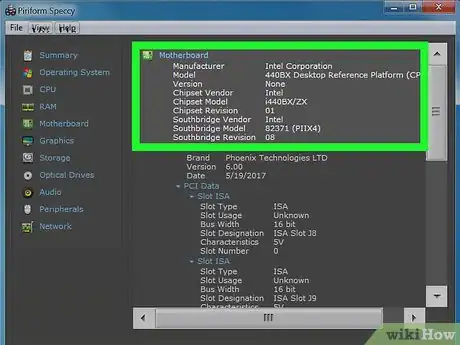
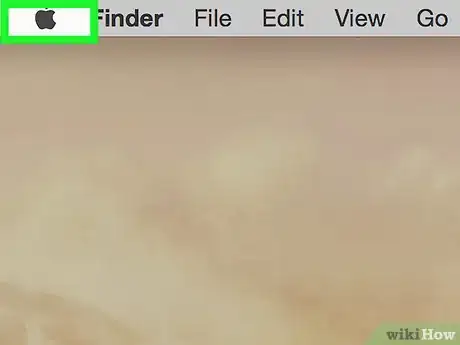

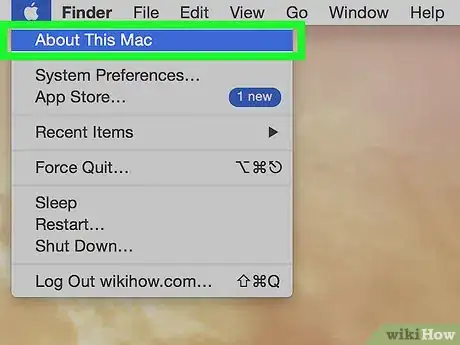
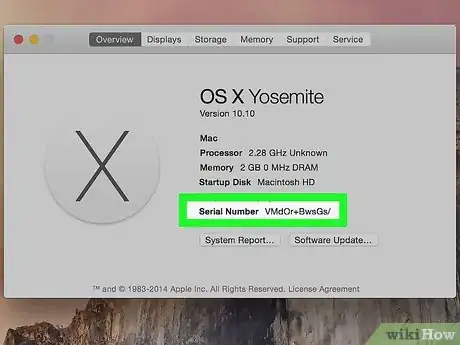
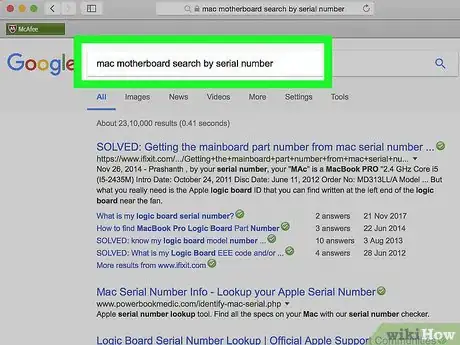



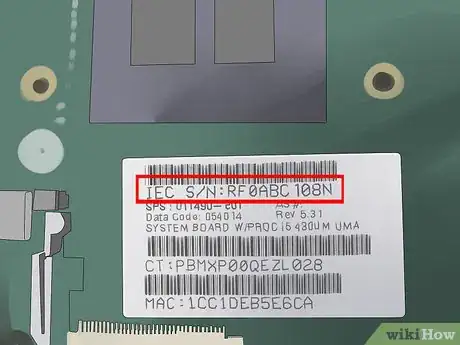
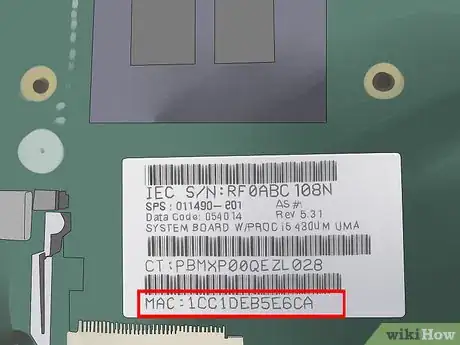



















L'équipe de gestion du contenu de wikiHow examine soigneusement le travail de l'équipe éditoriale afin de s'assurer que chaque article est en conformité avec nos standards de haute qualité. Cet article a été consulté 152 739 fois.